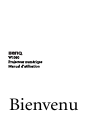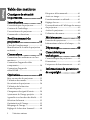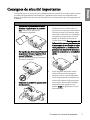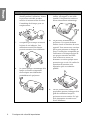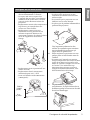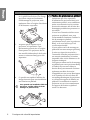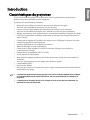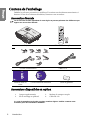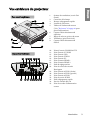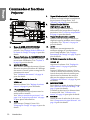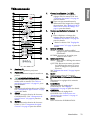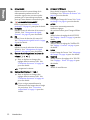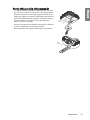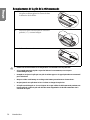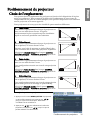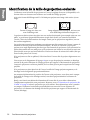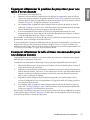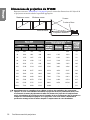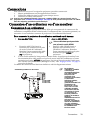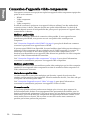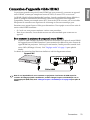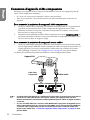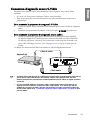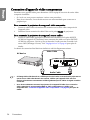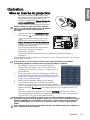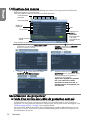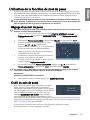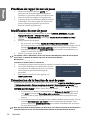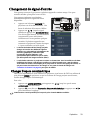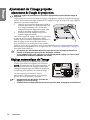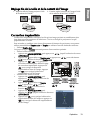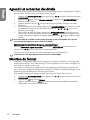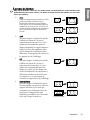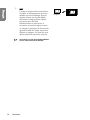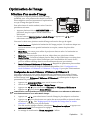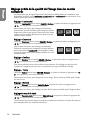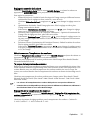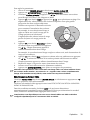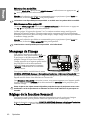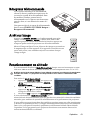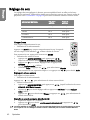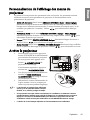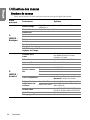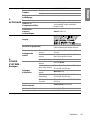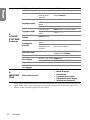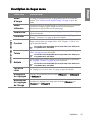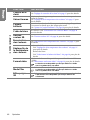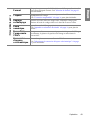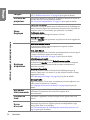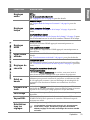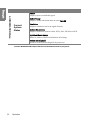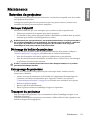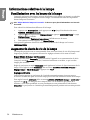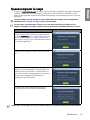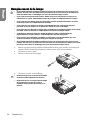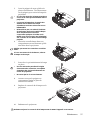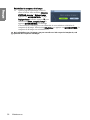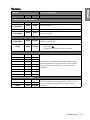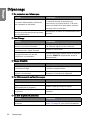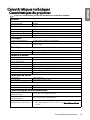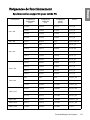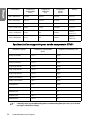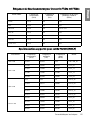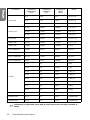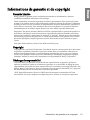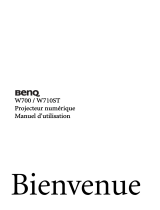BenQ W1060 Le manuel du propriétaire
- Catégorie
- Projecteurs de données
- Taper
- Le manuel du propriétaire

Bienvenu
W1060
Projecteur numérique
Manuel d’utilisation

Table des matieres2
Français
Table des matieres
Consignes de sécurité
importantes.........................3
Introduction........................7
Caractéristiques du projecteur.............. 7
Contenu de l’emballage......................... 8
Vue extérieure du projecteur ................ 9
Commandes et fonctions .................... 10
Positionnement du
projecteur..........................15
Choix de l’emplacement ..................... 15
Identification de la taille de projection
souhaitée .............................................. 16
Connexions .......................19
Connexion d’un ordinateur ou d’un
moniteur .............................................. 19
Connexion d’appareils vidéo
composantes ........................................ 20
Connexion d’appareils
vidéo HDMI......................................... 21
Opération..........................25
Mise en marche du projecteur............ 25
Utilisation des menus.......................... 26
Sécurisation du projecteur.................. 26
Utilisation de la fonction
de mot de passe.................................... 27
Changement de signal d’entrée........... 29
Ajustement de l’image projetée .......... 30
Agrandir et rechercher des détails ...... 32
Sélection du format ............................. 32
Optimisation de l’image...................... 35
Masquage de l’image ........................... 40
Réglage de la fonction Sommeil ......... 40
Récepteur télécommande ....................41
Arrêt sur image.....................................41
Fonctionnement en altitude................41
Réglage du son......................................42
Personnalisation de l’affichage des menus
du projecteur........................................43
Arrêter le projecteur.............................43
Utilisation des menus ..........................44
Maintenance......................53
Entretien du projecteur .......................53
Informations relatives à la lampe ........54
Dépannage.........................60
Caractéristiques
techniques .........................61
Caractéristiques du projecteur ............61
Dimensions...........................................62
Fréquences de fonctionnement...........63
Informations de garantie et
de copyright ......................67

Consignes de sécurité importantes 3
Français
Consignes de sécurité importantes
Votre projecteur a été conçu et testé conformément aux normes de sécurité les plus récentes
en matière d’équipements informatiques. Cependant, pour assurer une utilisation sans
danger, il est important de suivre les instructions de ce manuel ainsi que celles apposées sur
le produit.
Instructions de sécurité
1. Veuillez lire le présent manuel avant
d’utiliser l’appareil pour la première
fois. Conservez-le pour toute
consultation ultérieure.
2. Ne regardez pas directement l’objectif
de projection lorsque l’appareil est en
cours d’utilisation.L’intensité du
faisceau lumineux pourrait entraîner
des lésions oculaires.
3. Contactez un technicien qualifié pour
les réparations.
4. Dans certains pays, la tension
d’alimentation n’est PAS stable. Ce
projecteur est conçu pour fonctionner
en toute sécurité à une tension située
entre 100 et 240 volts CA. Cependant,
une panne n’est pas exclue en cas de
hausse ou de baisse de tension de
l’ordre de ±10 volts.Dans les zones où
l’alimentation secteur peut fluctuer ou
s’interrompre, il est conseillé de relier
votre projecteur à un stabilisateur de
puissance, un dispositif de protection
contre les surtensions ou un onduleur
(UPS).
5. Évitez de placer des objets devant
l’objectif de projection lorsque le
projecteur est en cours d’utilisation
car ils risqueraient de se déformer en
raison de la chaleur ou de provoquer
un incendie. Pour éteindre la lampe
temporairement, appuyez sur le
bouton VIDE du projecteur ou de la
télécommande.

Consignes de sécurité importantes4
Français
Consignes de sécurité (Suite)
6. La lampe devient extrêmement
chaude pendant l'utilisation. Laissez
le projecteur refroidir pendant
environ 45 minutes avant de retirer
l’assemblage de la lampe pour un
remplacement.
7. N’exploitez pas la lampe au delà de
la durée de vie indiquée. Une
utilisation excessive des lampes
pourrait entraîner leur éclatement.
8. Ne jamais changer l’assemblage de la
lampe ou d’autres composants
électroniques sans débrancher
préalablement le projecteur.
9. Ne posez pas cet appareil sur un
chariot, un support ou une table
instable. Il risquerait de tomber et
d’être sérieusement endommagé.
10. Ne pas tenter de démonter ce
projecteur. Un courant de haute
tension circule à l’intérieur de votre
appareil. Tout contact avec certaines
pièces peut présenter un danger de
mort. La seule pièce récupérable par
l’utilisateur est la lampe équipée de
son propre couvercle amovible.
Vous ne devez en aucun cas
démonter ou retirer quelque autre
protection que ce soit. Ne confiez les
opérations d’entretien et de
réparation qu’à un technicien
qualifié.
11. De l’air chaud et une odeur
particulière peuvent s’échapper de la
grille de ventilation lorsque le
projecteur est sous tension. Il s’agit
d’un phénomène normal et non
d’une défaillance.

Consignes de sécurité importantes 5
Français
Consignes de sécurité (Suite)
12. Évitez de placer le projecteur dans l’un
des environnements ci-dessous.
- Un espace mal aéré ou espace clos.
L’appareil doit être placé à une distance
minimale de 50 cm des murs; l’air doit
pouvoir circuler librement autour du
projecteur.
- Emplacements soumis à des températures
trop élevées, par exemple dans une
voiture aux vitres fermées.
- Emplacements soumis à un taux
d’humidité excessif, poussiéreux ou
enfumés risquant de détériorer les
composants optiques, de réduire la durée
de vie de l’appareil ou d’assombrir
l’image.
- Emplacements situés à proximité d’une
alarme incendie.
- Emplacements dont la température
ambiante dépasse 35°C / 95°F.
- Lieux où l’altitude excède 3000 mètres
(10000 pieds).
13. N’obstruez pas les orifices de ventilation.
- Ne placez pas le projecteur sur une
couverture, de la literie ou toute autre
surface souple.
- Ne recouvrez pas le projecteur avec un
chiffon ni aucun autre élément.
- Ne placez pas de produits inflammables à
proximité du projecteur.
Une importante obstruction des
orifices de ventilation peut entraîner
une surchauffe du projecteur qui
risque alors de prendre feu.
14. Placez toujours le projecteur sur une
surface plane et horizontale avant de
l’utiliser.
- Ne mettez pas l’appareil sous tension
lorsqu’il est placé sur une surface inclinée
à plus de 10 degrés sur la gauche ou la
droite ou à plus de 15 degrés vers l’avant
ou l’arrière. Une inclinaison trop
importante du projecteur peut être à
l’origine de dysfonctionnements, voire
d’une détérioration de la lampe.
15. Ne pas installer le projecteur
verticalement. Il risque de basculer et
de blesser quelqu’un ou encore de subir
de sérieux dommages.
3000 m
(10000
pieds)
0 m
(0 pied)

Consignes de sécurité importantes6
Français
Consignes de sécurité (Suite)
16. Ne vous appuyez pas sur le projecteur
et n’y placez aucun objet. Une charge
trop élevée risque non seulement
d’endommager le projecteur, mais
également d’être à l’origine d’accidents
et de blessures corporelles.
17. Ne placez pas de liquides sur le
projecteur, ni à proximité. Tout
déversement pourrait être à l’origine
d’une panne. Si le projecteur devait
être mouillé, débranchez-le de la prise
secteur et contactez BenQ pour une
réparation.
18. Ce produit est capable d’afficher des
images inversées pour une installation
avec fixation au plafond.
Pour garantir une installation fiable du
projecteur, veuillez utiliser le kit de
montage au plafond BenQ.
Fixation du projecteur au plafond
Souhaitant que votre expérience
d’utilisation du projecteur BenQ soit
entièrement positive, nous souhaitons
attirer votre attention sur les notions
de sécurité suivantes, afin d’éviter des
dommages possibles aux personnes et
aux objets.
Si vous avez l’intention de fixer votre
projecteur au plafond, nous vous
recommandons fortement d’utiliser le
kit de montage au plafond
spécialement conçu pour le projecteur
BenQ, et de vous assurer qu’il est
correctement installé.
Si vous utilisez un kit de montage au
plafond d’une autre marque que BenQ,
il existe un risque de sécurité lié à
l’éventuelle chute du projecteur due à
un mauvais attachement, lui-même
imputable à des vis de diamètre ou de
longueur inadaptés.
Vous pouvez acheter un kit de montage
au plafond pour votre projecteur BenQ
à l’endroit où vous avez acheté ce
dernier. BenQ recommande d’acheter
également un câble de sécurité
compatible avec un verrou Kensington
et de l’attacher à la fois à la fente de
verrouillage Kensington du projecteur
et à la base du support de fixation au
plafond. Il contribuerait à retenir le
projecteur au cas où son attachement
au support de fixation au plafond
venait à se desserrer.

Introduction 7
Français
Introduction
Caractéristiques du projecteur
D’une convivialité sans pareille, ce projecteur à moteur optique hautes performances
garantit une projection fiable en toute simplicité.
Il présente les caractéristiques suivantes.
• Recherche auto rapide qui accélère le processus de détection du signal
• Fonction sélectionnable de protection par mot de passe
• Gestion couleur 3D permettant des ajustements de couleurs vous convenant
• Fonction de refroidissement rapide pour refroidir le projecteur plus rapidement
• Réglage automatique d’une simple pression, permettant d’optimiser la qualité de l’image
• Correction trapézoïdale numérique permettant de redonner aux images déformées un
aspect normal
• Commande de réglage de l’équilibre des couleurs pour l’affichage de données ou vidéo
• Lampe de projection à forte luminosité
• Capacité d’affichage de 1,07 milliards de couleurs
• Menus d’affichage à l’écran multilingues
• Choix entre le mode normal et le mode d’économie d’énergie pour réduire la
consommation d’énergie
• Composant de compatibilité HDTV (YP
bPr)
• Zoom manuel de haute qualité
• Haut-parleurs intégrés produisant de l'audio mono mixte lorsqu'une entrée audio est
connectée
• Fonction AV puissante pour une image vidéo de haute qualité
• Compatibilité HDCP
• Deux entrées HDMI
• Fonction de correction de trapèze auto pour corriger automatiquement les déformations
trapézoïdales de l'image
• La luminosité apparente de l’image projetée varie selon l’éclairage ambiant et les réglages
de contraste/luminosité du signal sélectionné. Elle est proportionnelle à la distance de
projection.
• La luminosité de la lampe décroît avec le temps et varie en fonction des fabricants. Ce
phénomène est tout à fait normal.

Introduction8
Français
Contenu de l’emballage
Déballez le colis avec précaution et vérifiez qu’il contient tous les éléments mentionnés ci-
dessous. Si l’un de ces éléments fait défaut, contactez votre revendeur.
Accessoires fournis
Les accessoires fournis dépendent de votre région et peuvent présenter des différences par
rapport aux accessoires illustrés.
Accessoires disponibles en option
*La carte de garantie n’est fournie que dans certaines régions. Veuillez contacter votre
revendeur pour des informations détaillées.
Projecteur Télécommande et pile
Cordon d’alimentation Câble VGA
Guide de mise en
route
CD du manuel d’utilisation Carte de garantie*
(UK) (US)
(EU)
(AU)
(KOREA) (CHINA)
(JAPAN)
P/N: 4J.J5701.001
W1060
Video Projector
Q
uick Start Guide
2011
2011
P/N:
5B.J5701.001
Dansk Suomi Norsk
1. Lampe supplémentaire
2. Kit de montage au plafond
3. Malette de transport souple
4. Câble RS-232

Introduction 9
Français
Vue extérieure du projecteur
1. Système de ventilation (sortie d’air
chaud)
2. Couvercle de la lampe
3. Bouton à dégagement rapide
4. Lentille de projection
5. Tableau de commande externe
(Voir "Projecteur" à la page 10 pour
plus d’informations.)
6. Capteur IR de télécommande
supérieur
7. Bague de mise au point et de zoom
8. Ventilation (prise d'air froid)
9. Capteur IR de télécommande
frontal
10. Prises d'entrée COMPOSANTE
11. Prise d'entrée S-VIDEO
12. Prise d'entrée USB
13. Prise d'entrée VIDEO
14. Prise d'entrée PC
15. Prise d’entrée HDMI 1
16. Prise d’entrée HDMI 2
17. Pied de réglage arrière
18. Prise de verrou de sécurité
Kensington
19. Prise d'entrée AUDIO (droite)
20. Prise d'entrée AUDIO (gauche)
21. Prise d'entrée AUDIO
22. Prise de sortie AUDIO
23. Pied à dégagement rapide
24. Port de contrôle RS-232
25. Prise du cordon d’alimentation
secteur
Face avant / supérieure
1
2
3
4
5
8
7
9
6
S-VIDEO VIDEO HDMI-1 HDMI-2
COMPUTER
PC
RS-232
USB
AUDIO
OUT IN
L AUDIO R
COMPONENT
Face arrière / inférieure
15 16
17
25
2123 22 19
14
10
11 12 13
2024 18

Introduction10
Français
Commandes et fonctions
Projecteur
7. Voyant d’indication de la TEMPérature
S’allume en rouge lorsque la température
du projecteur est trop élevée. Voir
"Voyants" à la page 59 pour des détails.
8. Trapèze\Touches fléchées
(/Haut, /Bas)
Pour corriger manuellement la
déformation des images due à l’angle de
projection. Voir "Correction trapézoïdale"
à la page 31 pour des détails.
9. Voyant d’indication de la LAMPE
Indique l’état de la lampe. S’allume ou
clignote lorsqu’un problème avec la lampe
se produit. Voir "Voyants" à la page 59
pour des détails.
10. AUTO
Détermine automatiquement les
meilleurs réglages de synchronisation
pour l’image affichée. Voir "Réglage
automatique de l’image" à la page 30 pour
plus de détails.
11. Droite/Augmenter le niveau du
volume
Augmente le volume. Voir "Réglage du
niveau sonore" à la page 42 pour des
détails.
Lorsque l’affichage des menus à l’écran
(OSD) est activé, les touches #4, #8 et #11
servent de touches directionnelles pour
sélectionner les éléments des menus et
effectuer les réglages nécessaires. Voir
"Utilisation des menus" à la page 26 pour
des détails.
12. MODE/ENTRER
Pour choisir un mode de réglage d'image.
Vo i r "Sélection d’un mode d’image" à la
page 35 pour des détails.
Confirme la sélection d'un élément dans
le menu OSD. Vo i r "Utilisation des
menus" à la page 26 pour plus de détails.
13. SOURCE
Affiche la barre de sélection de la source.
Vo i r "Changement de signal d’entrée" à la
page 29 pour des détails.
1. Bague de MISE AU POINT/ZOOM
Pour ajuster l’apparence de l’image
projetée. Voir "Réglage fin de la taille et de
la netteté de l’image" à la page 31 pour des
détails.
2. Voyant d’indication de l’ALIMENTATION
S’allume ou clignote lorsque le projecteur
est en cours d’utilisation. Voir "Voyants" à
la page 59 pour des détails.
3. MENU/QUITTER
Pour activer l’affichage des menus à l’écran.
Retourne au menu précédent de l’affichage
des menus à l’écran, quitte et enregistre les
paramètres de menu.
Vo i r "Utilisation des menus" à la page 26
pour des détails.
4. Gauche/Baisser le niveau du
volume
Baisse le volume. Voir "Réglage du niveau
sonore" à la page 42 pour des détails.
5. ALIMENTATION
Pour faire basculer le projecteur entre les
modes veille et marche.
Vo i r "Mise en marche du projecteur" à la
page 25 et "Arrêter le projecteur" à la page
43 pour plus d’informations.
6. VIDE
P
our masquer l’image à l’écran. Voir
"Masquage de l’image" à la page 40 pour des
détails.
2
3
4
5
6
8
9
10
8
12
13
11
1
7

Introduction 11
Français
Télécommande
1. Emetteur IR
Envoie des signaux au projecteur.
2. Voyant DEL
S’allume seulement lorsque la touche est
pressée.
3. ALIMENTATIONMARCHE
Pour faire basculer le projecteur entre les
modes veille et marche. Voir "Mise en
marche du projecteur" à la page 25 pour
plus de détails.
4. VIDÉO
Affiche l’écran de sélection de la source VIDEO.
Vo i r "Changement de signal d’entrée" à la page
29 pour des détails.
5. COMP
Affiche l’écran de sélection de la source
COMPOSANTE. Voir "Changement de
signal d’entrée" à la page 29 pour des
détails.
6. HDMI 1
Affiche l’écran de sélection de la source
HDMI 1. Voir "Changement de signal
d’entrée" à la page 29 pour des détails.
7. Curseur haut/Trapèze ( / )
: Pour se déplacer et changer des
réglages dans les menus OSD. Voir
"Utilisation des menus" à la page 26
pour des détails.
: Pour corriger manuellement la
déformation des images due à l’angle
de projection. Voir "Réglage fin de la
taille et de la netteté de l’image" à la
page 31 pour des détails.
8. Curseur gauche/Baisser le volume( /
)
: Pour se déplacer et changer des
réglages dans les menus OSD. Voir
"Utilisation des menus" à la page 26
pour des détails.
: Baisse le volume. Voir "Réglage du
niveau sonore" à la page 42 pour des
détails.
9. MODE/ ENTRER
MODE : Choisit un mode prédéfini
approprié pour l’environnement
d’utilisation.
ENTRER: Appuyez sur la touche pour
ouvrir le menu OSD.
10. MENU/QUITTER
MENU : Pour activer l’affichage des menus
à l’écran.
QUITTER : Retourne au menu précédent
de l’affichage des menus à l’écran,
quitte et enregistre les paramètres
de menu.
Vo i r "Utilisation des menus" à la page 26 pour
des détails.
11. MUET
Eteint le haut-parleur de l’appareil.
12. UTILISATEUR 1/ Utilisateur 2/ Utilisateur
3
Sélectionner les réglages de la mémoire
Utilisateur.
13. LUMINEUX
Affiche la barre de réglage de la
LUMINOSITÉ. Voir "Réglage -
Luminosité" à la page 36 pour des détails.
14. COULEUR
Affiche la barre de réglage de la
COULEUR. Voir "Sélectionner une
Température des couleurs" à la page 37
pour des détails.
15. INFO
Lance la fonction INFORMATION.
7
8
13
21
22
23
25
28
18
3
5
6
9
17
19
12
27
20
10
11
24
26
16
30
29
14
15
1
2
4

Introduction12
Français
16. ECLAIRAGE
Allume ou éteint le rétroéclairage de la
télécommande pendant environ 10
secondes. Appuyez sur une autre touche
pendant que le rétroéclairage est allumé
pour qu'il reste allumé 10 secondes de plus.
17. ALIMENTATIONARRÊT
Eteint le projecteur Voir "Arrêter le
projecteur" à la page 43
pour plus de détails.
18. S-VIDÉO
Affiche l’écran de sélection de la source S-
VIDEO. Voir "Changement de signal
d’entrée" à la page 29 pour des détails.
19. PC
Affiche l’écran de sélection de la source PC.
Voir "Changement de signal d’entrée" à la page
29 pour des détails.
20. HDMI 2
Affiche l’écran de sélection de la source
HDMI 2. Voir "Changement de signal
d’entrée" à la page 29 pour des détails.
21. Curseur droite/Augmenter le niveau do
volume ( / )
: Pour se déplacer et changer des
réglages dans les menus OSD. Voir
"Utilisation des menus" à la page 26
pour des détails.
: Augmente le volume.
22. Curseur bas/Trapèze ( / )
: Pour se déplacer et changer des
réglages dans les menus OSD. Voir
"Utilisation des menus" à la page 26
pour des détails.
: Pour corriger manuellement la
déformation des images due à l’angle
de projection. Voir "Correction
trapézoïdale" à la page 31 pour des
détails.
23. FORMAT D’ÉCRAN
Pour choisir le rapport d’aspect de
l’affichage. Voir "Sélection du format" à la
page 32 pour des détails.
24. GELER
Gèle/dégèle l’image de l’écran. Voir "Arrêt
sur image" à la page 41 pour des détails.
25. AUTO
Détermine automatiquement les
meilleurs réglages
de synchronisation pour l’image affichée.
26. NET
Affiche la barre de réglage de la NETTETÉ.
Vo i r "Réglage - Netteté" à la page 36 pour des
détails.
27. CONTRASTE
Affiche la barre de réglage du CONTRASTE.
Voir "Réglage - Contraste" à la page 36 pour
des détails.
28. VIDE
Cache l’image de l’écran. Voir "Masquage
de l’image" à la page 40 pour des détails.
29. TEINTE
Affiche la barre de réglage de la TEINTE.
Voir "Réglage - Teinte" à la page 36 pour
des détails.
30. TEST
Affiche le motif de test.

Introduction 13
Français
Portée efficace de la télécommande
Le capteur de télécommande infrarouge (IR) est situé
sur l'avant et l'arrière du projecteur. La télécommande
doit être maintenue à un angle perpendiculaire de 30
degrés par rapport au capteur infrarouge du projecteur
pour un fonctionnement optimal. La distance entre la
télécommande et le capteur ne doit pas dépasser 7
mètres (environ 23 pieds).
Assurez-vous qu’aucun obstacle susceptible de bloquer
le rayon infrarouge n’est interposé entre la
télécommande et le capteur infrarouge du projecteur.
A
p
p
r
o
x.
1
5
A
p
p
r
o
x
.
1
5

Introduction14
Français
Remplacement de la pile de la télécommande
• Évitez tout environnement où la température et l’humidité sont trop élevées.
• Si le remplacement de la pile n’a pas été effectué correctement, vous risquez
d’endommager la pile.
• Remplacez toujours la pile par une pile du même type ou de type équivalent recommandé
par le fabricant.
• Dispose of the used battery according to the battery manufacturers instructions.
• Ne jetez jamais une pile dans le feu. Il existe un danger d’explosion.
• Si la pile est déchargée ou si vous risquez de ne pas utiliser la télécommande pendant une
longue période, retirez la pile afin d’éviter toute dégradation de la télécommande due à
une fuite de la pile.
1. Soulevez le couvercle du compartiment
des piles en faisant glisser le couvercle dans
la direction de la flèche.
2. Insérez les piles fournies dans le sens de la
polarité (+/-) comme indiqué.
3. Refermez le couvercle.

Positionnement du projecteur 15
Français
Positionnement du projecteur
Choix de l’emplacement
Vous pouvez choisir l’emplacement du projecteur en fonction de la disposition de la pièce
ou de vos préférences. Tenez compte de la taille et de l’emplacement de votre écran, de
l’emplacement d’une prise de courant adéquate, ainsi que de la disposition et de la distance
entre le projecteur et les autres appareils.
Votre projecteur a été conçu pour être installé de quatre manières différentes:
Pour régler la position du projecteur :
1. Appuyez sur le bouton MENU/QUITTER du projecteur
ou de la télécommande puis appuyez sur
/
jusqu’à ce que le menu basique : RÉGLAGE
SYSTÈME soit en surbrillance.
2. Appuyez sur
/ pour sélectionner Position du
projecteur et appuyez sur
/ jusqu’à ce que la
position désirée soit sélectionnée.
1. Table devant
Sélectionnez ce positionnement lorsque le projecteur est
placé sur une table devant l’écran. Il s’agit du
positionnement le plus courant lorsqu’une installation
rapide et une bonne portabilité sont souhaitées.
2. Plafond devant
Sélectionnez ce positionnement lorsque le projecteur est
fixé au plafond, à l’envers devant l’écran.
Procurez-vous le kit de montage au plafond BenQ chez
votre revendeur afin de fixer votre projecteur au plafond.
Sélectionnez Plafond devant dans le menu CONFIG.
SYSTÈME: Basique > Position du projecteur après avoir
allumé le projecteur.
3. Table derrière
Sélectionnez ce positionnement lorsque le projecteur est
placé sur une table derrière l’écran.
Cette configuration nécessite un écran de rétroprojection
spécial.
Sélectionnez Table derrière dans le menu CONFIG.
SYSTÈME: Basique > Position du projecteur après avoir
allumé le projecteur.
4. Plafond derrière
Sélectionnez ce positionnement lorsque le projecteur est
fixé au plafond, à l’envers derrière l’écran.
Cette configuration nécessite un écran de rétroprojection
spécial ainsi que le kit de montage au plafond BenQ.
Sélectionnez Plafond derrière dans le menu CONFIG.
SYSTÈME: Basique > Position du projecteur après avoir
allumé le projecteur.

Positionnement du projecteur16
Français
Identification de la taille de projection souhaitée
La distance entre la lentille du projecteur et l’écran, le réglage du zoom (si disponible) et le
format vidéo ont chacune une incidence sur la taille de l’image projetée.
16:9 est le format d’affichage natif. Le W1060 peut projeter une image 16:9 entière (écran
large).
Le projecteur doit toujours être placé sur une surface horizontale (par exemple à plat sur une
table), et positionné perpendiculairement (angle droit de 90°) au centre horizontal de
l’écran. Cela évite la déformation des images causée par les projections angulaires (ou vers
des surfaces angulaires).
Les projecteurs numériques modernes ne projettent pas directement vers l’avant (comme le
faisaient les anciens projecteurs de films à bobines). Ils sont au contraire conçus pour
projeter à un angle légèrement plus élevé que l’horizontale du projecteur. Cela permet de les
placer directement sur une table pour qu’ils projettent vers le haut et vers le bas sur un écran
placé de telle sorte que son bord inférieur se trouve au-dessus du niveau de la table (afin que
toute la salle puisse voir l’écran).
Si le projecteur est fixé au plafond, il doit être fixé à l’envers afin de projeter légèrement vers
le bas.
Vous voyez sur le diagramme de la page 18 que ce type de projection entraîne un décalage
vertical de la partie inférieure de l’image projetée par rapport à l’horizontale du projecteur.
Lorsque le projecteur est fixé au plafond, il en est ainsi pour la partie supérieure de l’image
projetée.
Si le projecteur est placé plus loin de l’écran, la taille de l’image projetée augmente, et le
décalage vertical augmente proportionnellement.
Au moment de déterminer la position de l’écran et du projecteur, vous devez tenir compte
de la taille de l’image et du décalage vertical, tous deux proportionnels à la distance de
projection.
BenQ vous fournit un tableau de dimensions d’écrans afin de vous aider à déterminer
l’emplacement optimal de votre projecteur. Reportez-vous à "Dimensions de projection du
W1060" à la page 18 selon le projecteur que vous utilisez. Deux dimensions sont à prendre
en compte: la distance horizontale perpendiculaire au centre de l’écran (distance de
projection) et la hauteur du décalage vertical du projecteur par rapport à l’horizontale de
l’écran (décalage).
Format d’image 4:3 dans une
zone d’affichage 16:9
Image adaptée hauteur/largeur 16:9 vers une
zone d’affichage de hauteur/largeur 4:3

Positionnement du projecteur 17
Français
Comment déterminer la position du projecteur pour une
taille d’écran donnée
1. Sélectionnez votre taille d’écran.
2. Reportez-vous au tableau et sélectionnez la taille qui se rapproche le plus de celle de
votre écran dans les colonnes de gauche intitulées "Ecran 16:9" À partir de cette valeur,
cherchez dans la ligne correspondante la distance moyenne de l’écran dans la colonne
intitulée "Moyenne". Il s’agit de la distance de projection.
3. Sur la même ligne, regardez la valeur indiquée dans la colonne de droite et notez la
valeur du "Décalage vertical en mm". Elle déterminera le positionnement de décalage
vertical définitif du projecteur par rapport au bord de l’écran.
4. Il est recommandé de positionner le projecteur perpendiculairement au centre
horizontal de l’écran, à une distance de ce dernier déterminée par l’étape 2 ci-dessus,
et un décalage déterminé par l’étape 3 ci-dessus.
Par exemple, si vous utilisez un écran de 120 pouces, la distance de projection moyenne est
de 4636 mm, avec un décalage vertical de 224 mm.
Si vous positionnez le projecteur différemment (à la position recommandée), vous devrez le
diriger vers le bas ou vers le haut pour centrer l’image à l’écran. Ceci peut entraîner une
déformation de l’image. Pour la corriger, utilisez la fonction de correction trapézoïdale. Voir
"Correction trapézoïdale" à la page 31 pour plus de détails.
Comment déterminer la taille d’écran recommandée pour
une distance donnée
Cette méthode peut être utilisée si vous avez acheté ce projecteur et souhaitez savoir quelle
taille d’écran est adaptée à votre pièce.
La taille d’écran maximale est limitée par l’espace physique disponible dans votre pièce.
1. Mesurez la distance entre le projecteur et l’endroit où vous souhaitez placer l’écran. Il
s’agit de la distance de projection.
2. Reportez-vous au tableau et sélectionnez la distance moyenne la plus proche de votre
mesure dans la colonne "Moyenne". Si les valeurs min. et max. sont disponibles dans le
tableau, vérifiez que la distance mesurée se situe bien entre les distances moyennes
min. et max. citées dans le tableau.
3. Regardez la valeur indiquée dans la colonne de gauche, sur la même ligne: vous y
trouvez la diagonale d’écran correspondante. Il s’agit de la taille de l’image projetée à
cette distance de projection.
4. Sur la même ligne, regardez la valeur indiquée dans la colonne de droite et notez la
valeur du "Décalage vertical en mm". Elle déterminera le positionnement définitif de
l’écran par rapport à l’horizontale du projecteur.
Par exemple, si la distance de projection que vous mesurez est de 4,0 m (4000mm), la valeur
la plus proche dans la colonne "Moyenne" est 3863 mm. Si vous regardez au bout de la ligne,
vous verrez qu'il faut un écran de 100 pouces.

Positionnement du projecteur18
Français
Dimensions de projection du W1060
Reportez-vous aux "Dimensions" à la page 62 pour le centre des dimensions de l’objectif de
ce projecteur avant de calculer la position appropriée.
Une tolérance de 5% s’applique à ces chiffres en raison des variations des composants
optiques. Si vous avez l’intention d’installer le projecteur de façon permanente, BenQ vous
recommande de tester physiquement la taille et la distance de projection à l’emplacement
précis d’installation du projecteur avant de l’installer de façon permanente, afin de prendre en
compte les caractéristiques optiques de ce projecteur. Cela vous aidera à déterminer la
position de montage exacte la mieux adaptée à l’emplacement de votre installation.
Ecran 16:9
Recommended projection dis-tance
from screen in mm
Décalage
vertical
en mm
diagonale Largeur Hauteur Longueur
min.
(avec
zoom max.)
Moyenne
Longueur
max.
(avec
zoom min.)
Pouces mm mm mm
27,6 604 526 296 - - 999 44
40 1016 886 498 1408 1545 1682 75
50 1270 1107 623 1760 1932 2103 93
60 1524 1328 747 2112 2318 2524 112
80 2032 1771 996 2816 3090 3365 149
100 2540 2214 1245 3520 3863 4206 187
120 3048 2657 1494 4224 4636 5047 224
150 3810 3321 1868 5280 5795 6309 280
200 5080 4428 2491 7040 7726 8412 374
220 5588 4870 2740 7744 8499 9254 411
250 6350 5535 3113 8800 9658 10516 467
284,1 7216 6289 3538 10000 - - 531
Projection distance
Center of lens
Screen
Vertical offset
Maximum zoom
Minimum zoom

Connexions 19
Français
Connexions
Pour connecter la source d’un signal au projecteur, procédez comme suit:
1. Mettez préalablement tous les appareils hors tension.
2. Utilisez les câbles de signal corrects pour chaque source.
3. Branchez les câbles correctement.
Pour les raccordements illustrés ci-dessous, certains câbles ne sont pas fournis avec le
projecteur (voir "Contenu de l’emballage" à la page 8). Vous pouvez vous procurer ces câbles
dans les magasins spécialisés en électronique.
Connexion d’un ordinateur ou d’un moniteur
Connexion à un ordinateur
Le projecteur est équipé d’une prise d’entrée VGA qui vous permet de le connecter à des
ordinateurs compatibles IBM
®
et Macintosh
®
. Un adaptateur Mac (accessoire optionnel) est
nécessaire si vous souhaitez connecter le projecteur à un ordinateur Macintosh.
Pour connecter le projecteur à un ordinateur notebook ou de bureau:
2. Si vous voulez utiliser les haut-parleurs (mono mixte) du projecteur, branchez l'une
des extrémités d'un câble audio sur la prise de sortie audio de l'ordinateur, et l'autre
extrémité sur la prise AUDIO du projecteur. Un fois qu'il a été branché, l'audio peut
être contrôlé via le menu OSD (affichage à l’écran). Voir "Réglages audio" à la page 51
pour plus de détails.
Le chemin de connexion final doit être similaire à celui du diagramme suivant:
• Avec un câble VGA : • Avec un câble HDMI :
Votre ordinateur peut posséder
une prise de sortie HDMI.
1. Prenez le câble VGA fourni et
branchez une extrémité sur la prise
de sortie D-Sub de l’ordinateur.
Branchez l'autre extrémité du câble
AV sur la prise d’entrée du signal
PC du projecteur.
1. Prenez le câble HDMI fourni et
branchez une extrémité sur la
HDMI de l’ordinateur. Branchez
l’autre extrémité du câble sur la prise
d'entrée du signal HDMI du
projecteur.
De nombreux
ordinateurs portables
n’activent pas
automatiquement leur
port vidéo externe
lorsqu’ils sont
connectés à un
projecteur. Pour activer
ou désactiver
l’affichage externe,
vous pouvez
généralement utiliser la
combinaison de
touches FN + F3 ou
CRT/LCD. Sur votre
ordinateur portable,
recherchez la touche
de fonction CRT/LCD
ou une touche de
fonction portant un
symbole de moniteur.
Appuyez
simultanément sur FN
et la touche de
fonction. Consultez le
manuel de l’utilisateur
de votre ordinateur
portable pour connaître
la combinaison de
touches exacte.
S-VIDEO VIDEO HDMI-1 H D M I-2
COM PUTER
PC
RS-232
USB
AUDIO
OUT IN
L AUDIO R
COM PONENT
2
3
1
1. Câble HDMI
2. Câble VGA
3. Câble audio
Ordinateur portable ou de bureau

Connexions20
Français
Connexion d’appareils vidéo composantes
Vous pouvez connecter votre projecteur à plusieurs appareils vidéo composantes équipés des
prises de sortie suivantes :
• HDMI
• Vidéo composante
• S-Vidéo
• Vidéo (composite)
Il suffit de connecter le projecteur à un appareil vidéo en utilisant l’une des méthodes de
connexion citées ci-dessus. Chacune fournit une qualité vidéo différente. Le choix de la
méthode dépend surtout de la disponibilité des prises pour le projecteur et l’appareil vidéo,
comme décrit ci-dessous:
Meilleure qualité vidéo
HDMI est la meilleure méthode de connexion vidéo possible. Si votre appareil source
possède une prise HDMI, vous pouvez recevoir une qualité vidéo numérique non
compressée.
Vo ir "Connexion d’appareils vidéo HDMI" à la page 21 pour plus de détails sur comment
connecter le projecteur à un appareil source HDMI.
Si aucune source HDMI n'est disponible, le second meilleur signal vidéo peut être obtenu en
utilisant la Vidéo composante (ne pas confondre avec la Vidéo composite). Les tuners TV
numérique et les lecteurs de DVD sont équipés de sorties vidéo composantes. Si ces
dernières sont disponibles sur vos appareils, elles doivent être préférées à la vidéo composite
ou à la S-Vidéo comme méthode de connexion.
Vo ir "Connexion d’appareils vidéo composantes" à la page 22 pour plus d’informations
concernant la connexion du projecteur à un appareil vidéo composante.
Meilleure qualité vidéo
La méthode S-Vidéo fournit une meilleure qualité vidéo analogique que la vidéo composite
standard. Si votre appareil vidéo composantes est doté de terminaux vidéo composite et S-
Vidéo, sélectionnez ce dernier.
Moins bonne qualité vidéo
La vidéo composite est une vidéo analogique qui fournira, à partir du projecteur, des
résultats corrects mais loin d’être optimaux. Parmi les méthodes décrites, c’est donc celle qui
correspond à la moindre qualité vidéo.
Vo ir "Connexion d’appareils source S-Vidéo" à la page 23 pour plus d’informations
concernant la connexion du projecteur à un appareil S-Vidéo ou vidéo.
Connexion audio
Le projecteur possède un haut-parleur mono intégré qui a été conçu pour apporter les
fonctionnalités audio de base en accompagnement des présentations de données pour les
besoins professionnels uniquement. Il n'a pas été conçu ni n'est destiné à une reproduction
audio stéréo, qui serait de mise par exemple dans des applications de home cinéma. Si une
entrée audio stéréo est fournie, elle est mixée en une sortie audio mono commune et
produite par les haut-parleurs du projecteur.
La page est en cours de chargement...
La page est en cours de chargement...
La page est en cours de chargement...
La page est en cours de chargement...
La page est en cours de chargement...
La page est en cours de chargement...
La page est en cours de chargement...
La page est en cours de chargement...
La page est en cours de chargement...
La page est en cours de chargement...
La page est en cours de chargement...
La page est en cours de chargement...
La page est en cours de chargement...
La page est en cours de chargement...
La page est en cours de chargement...
La page est en cours de chargement...
La page est en cours de chargement...
La page est en cours de chargement...
La page est en cours de chargement...
La page est en cours de chargement...
La page est en cours de chargement...
La page est en cours de chargement...
La page est en cours de chargement...
La page est en cours de chargement...
La page est en cours de chargement...
La page est en cours de chargement...
La page est en cours de chargement...
La page est en cours de chargement...
La page est en cours de chargement...
La page est en cours de chargement...
La page est en cours de chargement...
La page est en cours de chargement...
La page est en cours de chargement...
La page est en cours de chargement...
La page est en cours de chargement...
La page est en cours de chargement...
La page est en cours de chargement...
La page est en cours de chargement...
La page est en cours de chargement...
La page est en cours de chargement...
La page est en cours de chargement...
La page est en cours de chargement...
La page est en cours de chargement...
La page est en cours de chargement...
La page est en cours de chargement...
La page est en cours de chargement...
La page est en cours de chargement...
-
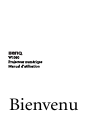 1
1
-
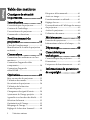 2
2
-
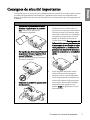 3
3
-
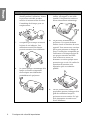 4
4
-
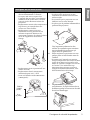 5
5
-
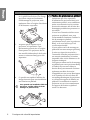 6
6
-
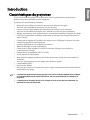 7
7
-
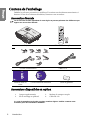 8
8
-
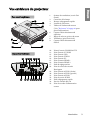 9
9
-
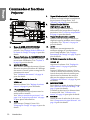 10
10
-
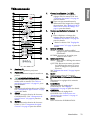 11
11
-
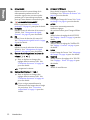 12
12
-
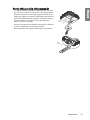 13
13
-
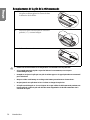 14
14
-
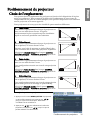 15
15
-
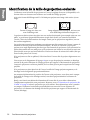 16
16
-
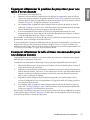 17
17
-
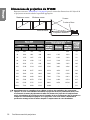 18
18
-
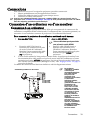 19
19
-
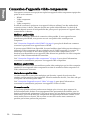 20
20
-
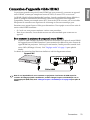 21
21
-
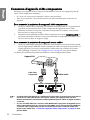 22
22
-
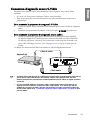 23
23
-
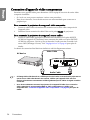 24
24
-
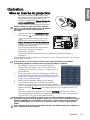 25
25
-
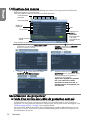 26
26
-
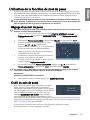 27
27
-
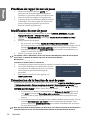 28
28
-
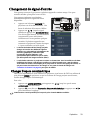 29
29
-
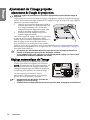 30
30
-
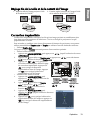 31
31
-
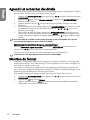 32
32
-
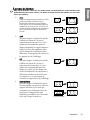 33
33
-
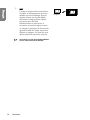 34
34
-
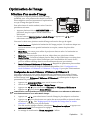 35
35
-
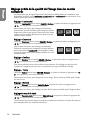 36
36
-
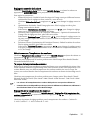 37
37
-
 38
38
-
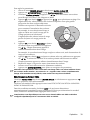 39
39
-
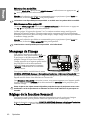 40
40
-
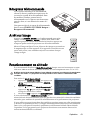 41
41
-
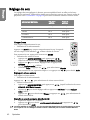 42
42
-
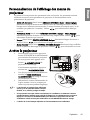 43
43
-
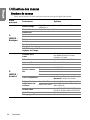 44
44
-
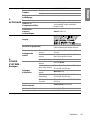 45
45
-
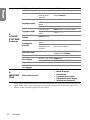 46
46
-
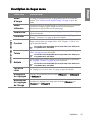 47
47
-
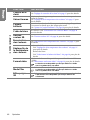 48
48
-
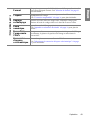 49
49
-
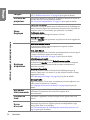 50
50
-
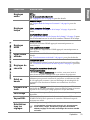 51
51
-
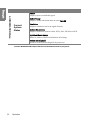 52
52
-
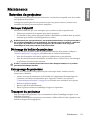 53
53
-
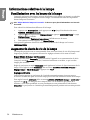 54
54
-
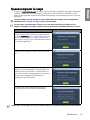 55
55
-
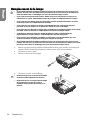 56
56
-
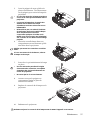 57
57
-
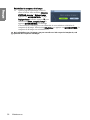 58
58
-
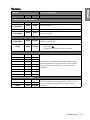 59
59
-
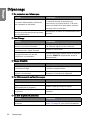 60
60
-
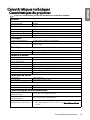 61
61
-
 62
62
-
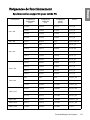 63
63
-
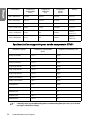 64
64
-
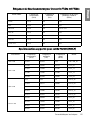 65
65
-
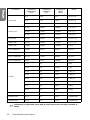 66
66
-
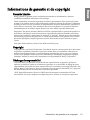 67
67
BenQ W1060 Le manuel du propriétaire
- Catégorie
- Projecteurs de données
- Taper
- Le manuel du propriétaire
Documents connexes
Autres documents
-
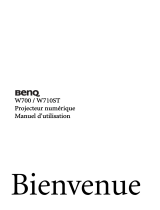 BENG W700 Le manuel du propriétaire
BENG W700 Le manuel du propriétaire
-
ViewSonic PJD6353 Le manuel du propriétaire
-
ViewSonic LS800HD Mode d'emploi
-
ViewSonic LS900WU-S Mode d'emploi
-
ViewSonic PJD7326-S Mode d'emploi
-
ViewSonic PJD7831HDL-S Manuel utilisateur
-
ViewSonic PJD5153 Mode d'emploi
-
ViewSonic PX706HD-S Mode d'emploi
-
ViewSonic PJD6350-S Mode d'emploi